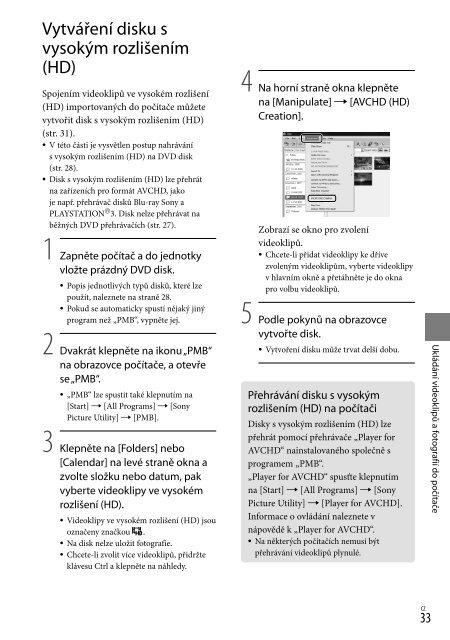Sony HDR-TG5VE - HDR-TG5VE Consignes d’utilisation Tchèque
Sony HDR-TG5VE - HDR-TG5VE Consignes d’utilisation Tchèque
Sony HDR-TG5VE - HDR-TG5VE Consignes d’utilisation Tchèque
You also want an ePaper? Increase the reach of your titles
YUMPU automatically turns print PDFs into web optimized ePapers that Google loves.
Vytvoření disku Blu-ray<br />
Disk Blu-ray lze vytvořit z videoklipu<br />
s vysokým rozlišením (HD)<br />
naimportovaného do počítače (str. 31).<br />
K vytvoření disku Blu-ray musí být<br />
nainstalován program BD Add-on<br />
Software pro „PMB“. Klepněte na<br />
[BD Add-on Software] na instalační<br />
obrazovce „PMB“ a nainstalujte doplněk<br />
podle instrukcí na obrazovce.<br />
Behěm instalace [BD Add-on Software]<br />
připojte počítač k internetu.<br />
Do jednotky umístěte prázdný disk<br />
Blu-ray a klepněte na [Manipulate] <br />
[Blu-ray Disc (HD) Creation] v kroku 4<br />
v „Vytváření disku s vysokým rozlišením<br />
(HD)“ (str. 33). Ostatní operace jsou<br />
stejné jako u vytváření disku s vysokým<br />
rozlišením (HD).<br />
Váš počítač musí podporovat vytváření<br />
disků Blu-ray.<br />
K vytváření disků Blu-ray jsou k dispozici<br />
média BD-R (nepřepisovatelná) a BD-RE<br />
(přepisovatelná). Po vytvoření disku není<br />
možné k žádnému z těchto typů disků<br />
cokoli přidávat.<br />
34 CZ<br />
Vytvoření disku se<br />
snímky standardní<br />
kvality rozlišení (SD),<br />
které lze přehrát<br />
pomocí běžných DVD<br />
přehrávačů<br />
Můžete vytvořit disk se snímky<br />
standardního rozlišení (SD) zvolením<br />
videoklipů a fotografií předem<br />
naimportovaných do vašeho počítače<br />
(str. 31).<br />
Jako zdroj je možné zvolit videoklipy vysokého<br />
rozlišení (HD). Kvalita obrazu bude však<br />
změněna z původního vysokého rozlišení (HD)<br />
na standardní rozlišení (SD). Konvertování<br />
kvality obrazu videoklipů bude trvat déle než<br />
nahrávání videoklipů.<br />
1 Zapněte počítač a do jednotky<br />
vložte prázdný DVD disk.<br />
Popis jednotlivých typů disků, které lze<br />
použít, naleznete na straně 28.<br />
Pokud se automaticky spustí nějaký jiný<br />
program než „PMB“, vypněte jej.<br />
2 Dvakrát klepněte na ikonu „PMB“<br />
na obrazovce počítače, a otevře<br />
se „PMB“.<br />
„PMB“ lze spustit také klepnutím na<br />
[Start] [All Programs] [<strong>Sony</strong><br />
Picture Utility] [PMB].<br />
3 Klepněte na [Folders] nebo<br />
[Calendar] na levé straně okna a<br />
zvolte složku nebo datum, pak<br />
vyberte videoklipy a fotografie.<br />
Videoklipy ve vysokém rozlišení (HD) jsou<br />
označeny značkou .<br />
Chcete-li zvolit více videoklipů a fotografií,<br />
přidržte klávesu Ctrl a klepněte na náhledy.